|
|
Fotoattēli ir radīti, lai ar tiem dalītos , un Windows XP piedāvā vairākas opcijas, kas palīdzēs skaistos dzīves mirkļus parādīt arī citiem. Piemēram, varat nosūtīt mapē Mani attēli saglabātos attēlus pa e-pastu. Tas aizņem tikai mirkli. Šeit uzzināsit, kā to izdarīt.
Kādēļ dažreiz nepieciešams ilgs laiks, līdz pa e-pastu nosūtīts attēls tiek parādīts adresāta monitorā? Visu veidu ciparu attēli sastāv no maziem punktiņiem, kurus sauc par pikseļiem. Ciparu fotoattēlos parasti ir tūkstošiem pikseļu. Šāda daudzuma pārsūtīšanai pa tālruņu un citām komunikāciju līnijām, pa kurām informācija ceļo internetā, nepieciešams vairāk laika. Daži interneta pakalpojumu sniedzēji reizēm ierobežo atsevišķu failu un pielikumu lielumu. Ja rodas grūtības nosūtīt vai saņemt vairākus ciparu fotoattēlus vienlaikus, pamēģiniet sūtīt katru attēlu atsevišķi vai lūdziet padomu savam interneta pakalpojumu sniedzējam. Fotoattēlu drukāšanaKad sapulcējas vairāk cilvēku, ērtāk ir rādīt izdrukātus fotoattēlus. Tādēļ fotoattēlus var izdrukāt īpašiem gadījumiem vai arī, lai tos varētu iedot ģimenes locekļiem un draugiem, kuriem nav e-pasta. Windows XP ļauj to paveikt vienkārši — izmantojot vedni šī uzdevuma automatizēšanai. Šeit uzzināsit, kā to izdarīt.
Lai iegūtu labāko iespējamo krāsu kvalitāti, mēģiniet drukāt uz spīdīgā fotopapīra, ko lieto profesionāļi. Norādījumus meklējiet printera rokasgrāmatā. Ir pieejama arī programmatūra fotoattēlu pārvēršanai par kalendāriem, apsveikuma kartītēm un daudz ko citu. Ja jums nav printera, varat fotoattēlus pa e-pastu nosūtīt interneta fotolaboratorijai. Tajā fotoattēli tiks izdrukāti uz fotopapīra un pa pastu nosūtīti jums un citiem. Tas ir arī lielisks veids, kā parādīt fotoattēlus radiniekiem un draugiem, kuri dzīvo tālu. Citi lieliski fotoattēlu izmantošanas veidiWindows XP ļauj vienkārši pielāgot ekrānsaudzētāju, kas tiek parādīts, kad ar tastatūru brīdi nav veiktas nekādas darbības. Šeit uzzināsit, kā to izdarīt.
Jebkurā laikā var mainīt iestatījumus un izvēlēties citu fotoattēlu mapi. Jebkuru datorā saglabātu fotoattēlu var parādīt kā darbvirsmas fonu. Šeit uzzināsit, kā to izdarīt.
Darbvirsmā novietotajam attēlam var noteikt izmērus. Var:
|
|

Fotoattēlu nosūtīšana pa e-pastu 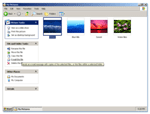 Noklikšķiniet, lai palielinātu  Pielāgots ekrānsaudzētājs 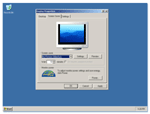 Noklikšķiniet, lai palielinātu |
Darba sākšana Attēlu kārtošana ©2004 Microsoft Corporation. Visas tiesības paturētas. |

